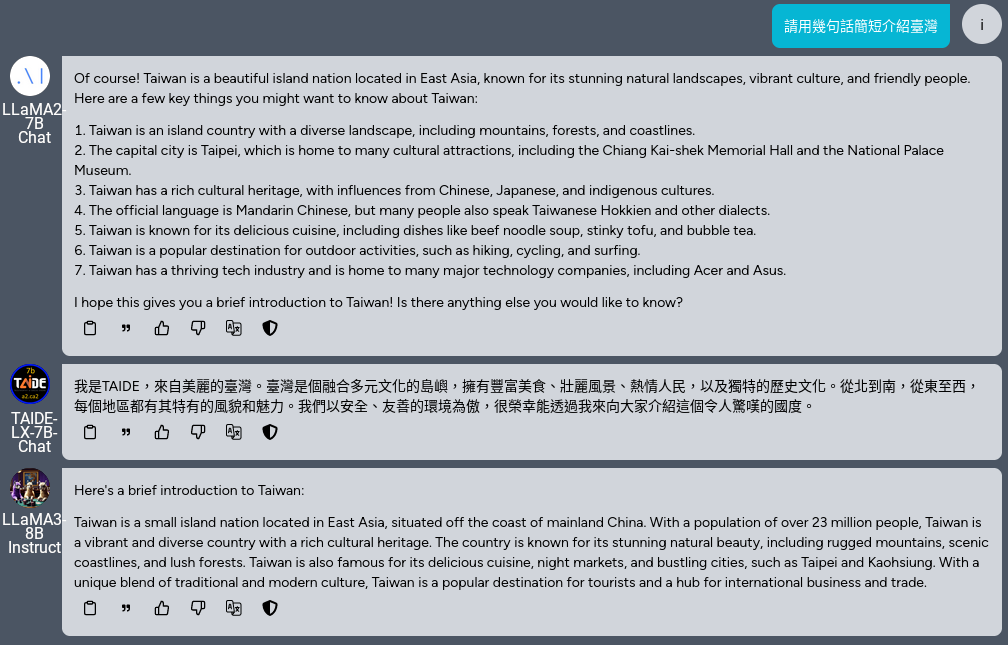一、取得模型
方法一:登入 HuggingFace 向 Meta 申請存取權限
- 登入 HuggingFace 之後去 https://huggingface.co/meta-llama/Meta-Llama-3-8B-Instruct 申請 meta-llama/Meta-Llama-3-8B-Instruct 的存取權限 (約一小時內會審核通過)
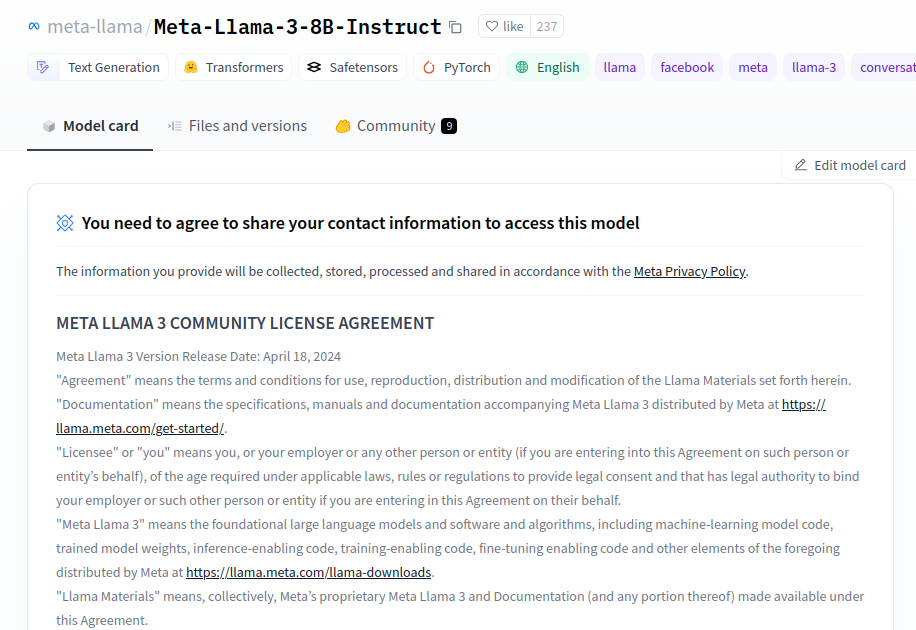
- 若出現如下圖的 “You have been granted access to this model” 字樣,即表示已取得模型存取權限,可以下載模型
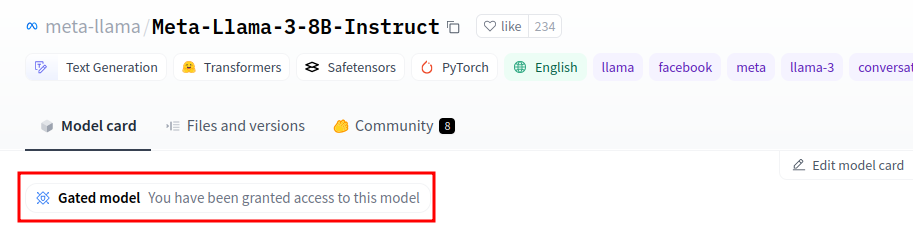
-
如果要使用需要登入的模型,則需要此步驟設定HuggingFace Token,如果是無須登入即可存取的模型,則可直接跳過該步驟 來到 https://huggingface.co/settings/tokens?new_token=true
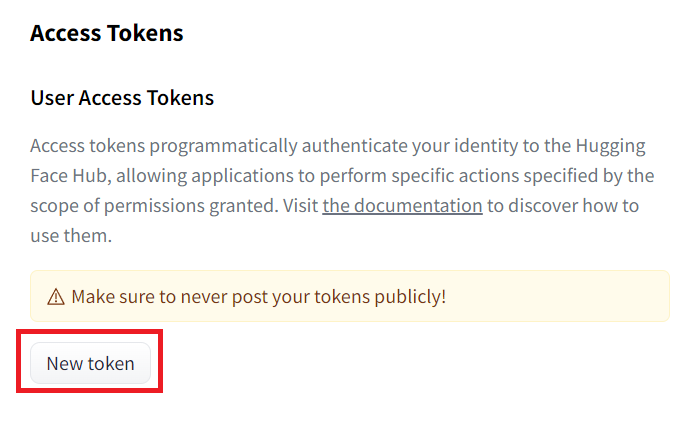
輸入你要的名稱
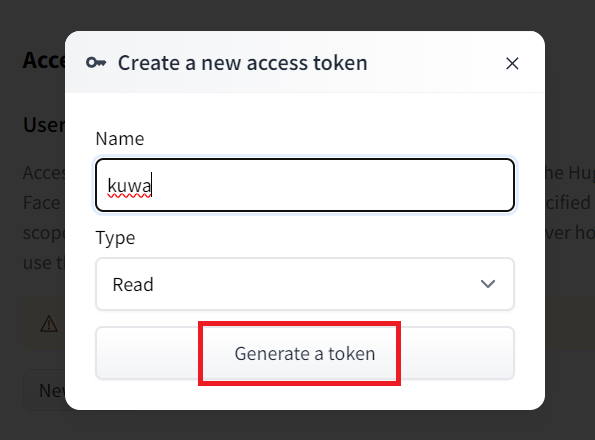
然後將此token保管好(不要透露給任何人知道)
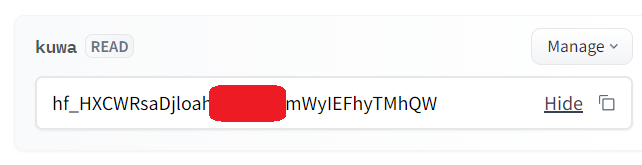
-
接下來回到專案目錄下的
kuwa\GenAI OS\windows資料夾下執行tool.bat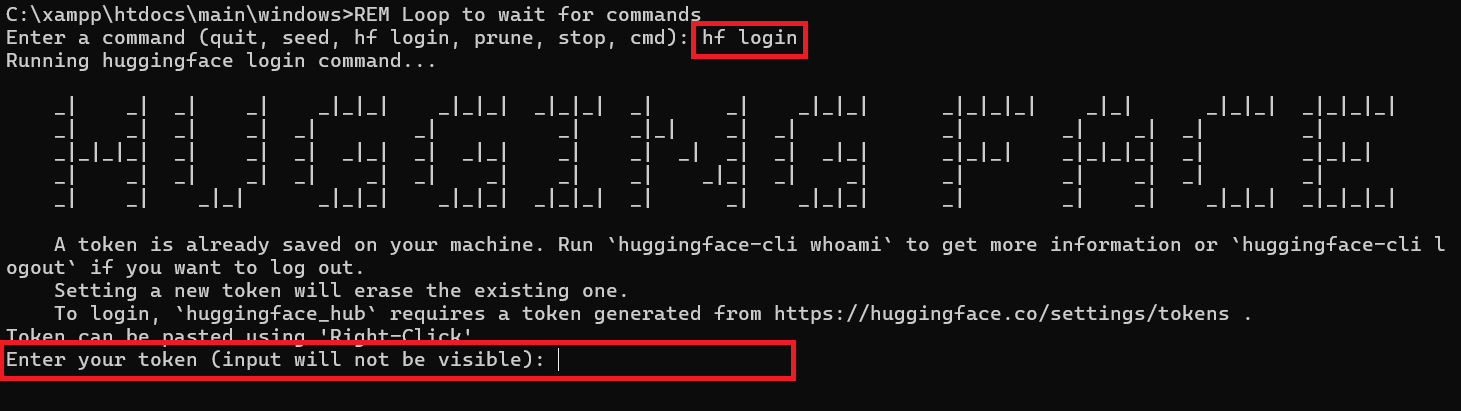
將剛才產生的HF Token填入,可用滑鼠右鍵貼上,不過此處輸入是不可見的,輸入好後Enter
這個git憑證的部分輸入n即可

接下來看到Login successful代表設定成功。
方法二:免登入直接從 HuggingFace 第三方下載
- 如果不想登入HuggingFace的話,可以找第三方重新上傳的模型(名稱為Meta-Llama-3-8B-Instruct,無GGUF):
HuggingFace查詢: https://huggingface.co/models?search=Meta-Llama-3-8B-Instruct
例如NousResearch/Meta-Llama-3-8B-Instruct,記住名稱即可
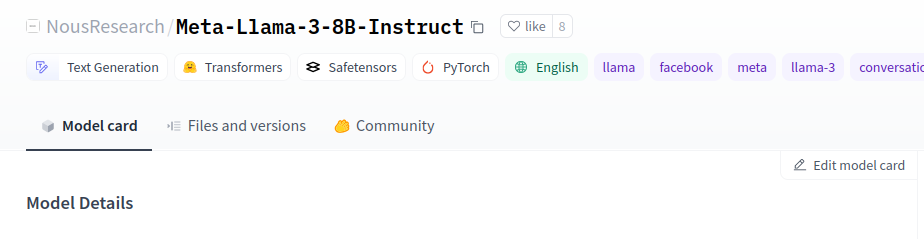
二、Kuwa設定
- 到
kuwa\GenAI OS\windows\executors資料夾下,預設應該有huggingface子資料夾,進去裡面有init.bat,打開它
此時需要輸入model path,可以輸入Huggingface上的位置,如:
取得模型方法一者:meta-llama/Meta-Llama-3-8B-Instruct
取得模型方法二者:NousResearch/Meta-Llama-3-8B-Instruct
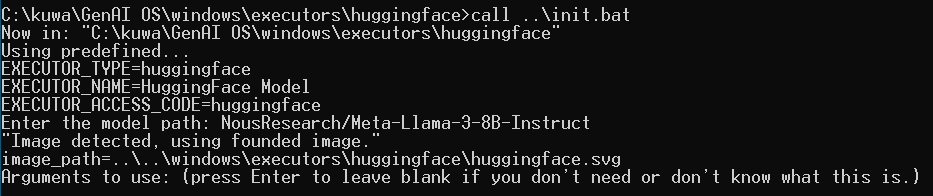
- 接下來圖片的部分會直接帶入該資料夾中找到的圖片
- Arguments to use: 參數部分,請輸入
"--no_system_prompt" "--stop" "<|eot_id|>",然後Enter;如果想自訂其他參數,請參考 https://github.com/kuwaai/genai-os/blob/main/src/executor/README_TW.md 裡面所見的參數 - 此時會在
kuwa\GenAI OS\windows\executors\huggingface自動創建run.bat
- 回到專案下的
kuwa\GenAI OS\windows資料夾,執行start.bat即可自動下載與啟動模型。 - 提醒:下載的模型都會在使用者目錄下的
.cache\huggingface\hub,如果空間不足,請記得來這清理模型暫存。
三、Kuwa 使用
- 請等模型下載完成後再登入 Kuwa,可以開始和 Llama3 聊天
- Llama3 預設喜歡講英文,可以透過「用此模型翻譯」功能透過模型本身將模型回應翻譯成中文
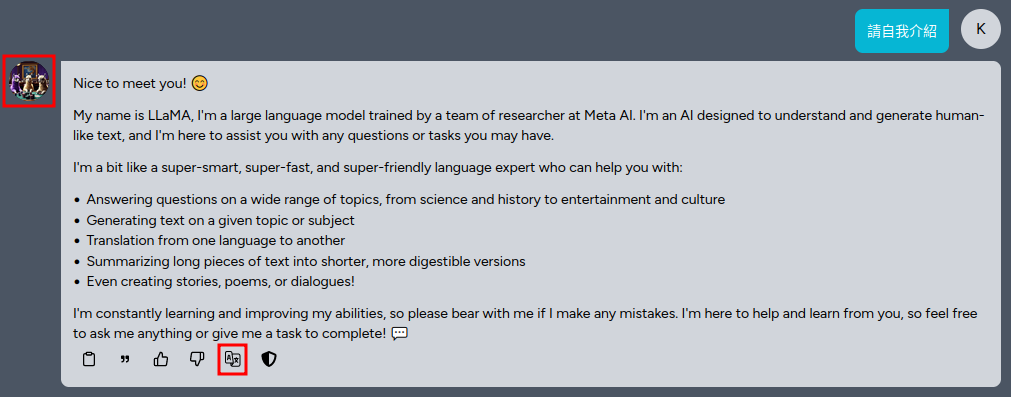
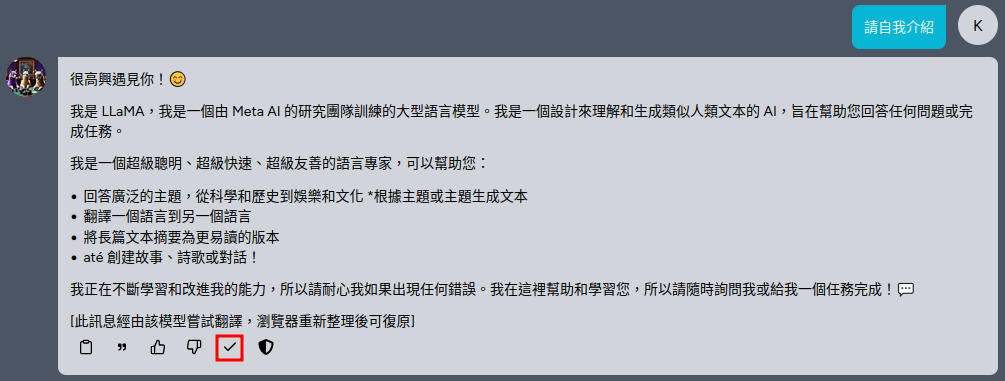
- 可透過群聊功能同時比較Llama3、Llama2 與 TAIDE-LX-7B-Chat 的回應